「Unicode の連絡先を含むすべての連絡先をAndroid携帯電話からWindowsコンピュータにエクスポートして、別のプログラムで参照できるようにするにはどうすればよいですか (インポートされた連絡先を表示できるプログラムであれば、どのようなプログラムでも構いません)。」
- クオラより
Androidスマートフォン上の多くの連絡先は私たちにとって非常に重要なので、これらの連絡先のバックアップを作成することを常にお勧めします。バックアップのために連絡先をコンピュータに転送することは、この重要な情報を保護するための良い選択肢であり、Excel (CSV または XLS ファイル) などの読み取り可能な形式で保存することをお勧めします。では、読みやすく管理しやすいようにAndroid連絡先を Excel にエクスポートする解決策はあるのでしょうか?答えは「はい」です。この記事では、 Android連絡先をExcelに保存する最も効率的な方法を紹介します。
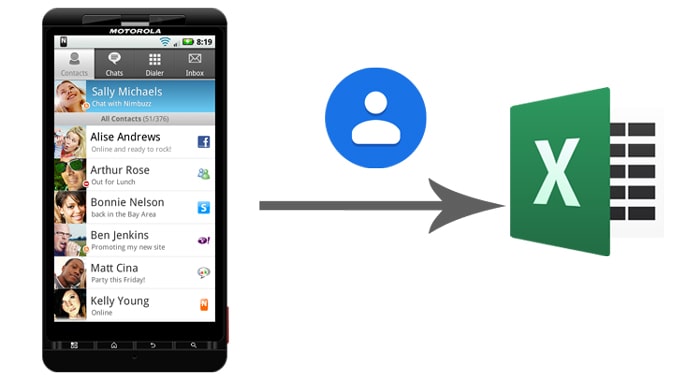
メディア ファイルは外部メモリ カードに保存されるため、USB コードを介して携帯電話からコンピュータに簡単に転送できます。ただし、SIM カードまたは内部フラッシュ メモリに保存されている連絡先の場合は、 Androidの連絡先抽出ツールを利用して抽出する必要があります。 Coolmuster Android Assistant(Androidデータ移行)問題を解決するために必要なものです。プロフェッショナルなAndroidデータ管理ソフトウェアとして、連絡先をAndroidフォンから VCF、XML、HTML、または BAK 形式でプレビューおよびエクスポートできます。 Coolmuster Android Assistant(Androidデータ移行)には、連絡先をさまざまな形式で保存できる機能に加えて、他にも多くの利点があります。
Coolmuster Android Assistant(Androidデータ移行)の詳細:
準備を整えるには、プログラムの無料試用版をダウンロードしてください。 WindowsとMac版の両方が利用可能です。状況に応じて適切なバージョンを選択してください。
Coolmuster Android Assistant(Androidデータ移行)を使用してAndroid連絡先を Excel にエクスポートする方法:
01 Androidスマートフォンをコンピュータに接続します
Android管理ソフトウェアをコンピュータにダウンロードしてインストールした後、それを起動し、USB ケーブルを使用して携帯電話をコンピュータに接続します。画面の指示に従って携帯電話で USB デバッグを有効にすると、プログラムは接続された携帯電話をすぐに検出します。

02 ExcelにエクスポートするAndroid連絡先を選択します
すべての電話データは左側のメニューに分類されます。 Androidスマートフォンの連絡先を転送するには、[連絡先] > [すべての連絡先] タブをクリックして連絡先ウィンドウに入ります。すると、携帯電話上のすべての連絡先が右側のウィンドウのリストに表示されます。コンピュータにバックアップしたい連絡先をチェックし、「エクスポート」ボタンをクリックし、「CSV にエクスポート」を選択します。

03連絡先をパソコンに一括エクスポート開始
エクスポートされた連絡先を保存する出力場所を選択し、「OK」ボタンをクリックします。その後、すべての電話連絡先が出力場所にすぐにエクスポートされ、すべての電子メール アドレス、会社名、自宅の住所、その他の連絡先情報が CSV ファイルに完全に保存されます。
ビデオガイド
Android連絡先を CSV ファイルにエクスポートするもう 1 つの方法は、Google コンタクトを使用することです。この方法を使用するには、まず連絡先を Google アカウントにバックアップする必要があります。次のガイドでその方法を説明します。
Google コンタクト経由でAndroid連絡先を Excel に保存する方法:
ステップ 1. まず、 Androidスマートフォンの連絡先を Google アカウントに同期する必要があります。 Androidスマートフォンで、[設定] > [Google] > [アカウント サービス] > [Google コンタクトの同期] > [ステータス] に進み、[自動同期] がオンになっていることを確認します。
ステップ 2. コンピュータでGoogle コンタクト Web サイトにログインし、エクスポートする連絡先を選択します。
ステップ3. 選択後、左側のメニューから「エクスポート」オプションを選択し、新しいウィンドウで「CSVとしてエクスポート」を選択します。このようにして、選択したすべての連絡先がコンピュータ上の CSV ファイルに保存されます。

コンピューターを使用せずに、携帯電話を介して電話の連絡先を Excel に直接エクスポートする場合は、Contacts to Excel アプリの使用を検討できます。このアプリを使用すると、任意の数の連絡先を Excel、PDF、CSV、または VCF ファイルにエクスポートできるだけでなく、Excel から携帯電話に連絡先をインポートすることもできます。ただし、インポートは XLSX 形式でのみサポートされます。具体的な手順は次のとおりです。
ステップ 1. デバイスに連絡先を Excel にダウンロードしてインストールします。
ステップ 2. 次に、上部の歯車アイコンをタップし、エクスポート中に CSV ファイルに含めたいすべての連絡先データを選択します。

ステップ 3. 前の画面に戻り、希望のファイル形式を選択します。 CSV、XLSX、PDF から選択できます。
ステップ 4. 選択後、「連絡先をエクスポート」オプションをタップしてすべての連絡先をエクスポートします。
ステップ 5. 次に、アプリに連絡先とファイル ストレージへのアクセス許可を与えます。完了したら、携帯電話のスプレッドシート アプリでファイルを開いたり、デスクトップに転送してさらに処理したりできます。
Samsung ユーザーの場合は、Samsung 携帯電話に組み込まれている連絡先アプリを使用して、連絡先を CSV ファイルとしてエクスポートすることもできます。以下に手順を示します。
ステップ 1. Samsung 携帯電話で連絡先アプリを開きます。
ステップ 2. 右上隅にあるメニュー ボタン (通常は 3 つの点で表されます) をタップします。
ステップ 3. 「連絡先のインポート/エクスポート」>「デバイスストレージにエクスポート」を選択します。連絡先は CSV ファイルとしてエクスポートされます。

ステップ 4. ファイルがエクスポートされたら、携帯電話をコンピュータに接続し、CSV ファイルをコンピュータにコピーします。
ステップ 5. Excel を開き、「ファイル」>「開く」をクリックし、エクスポートされた CSV ファイルを選択すると、連絡先情報を表示および編集できるようになります。
1. CSV と VCF は同じですか?
CSV と VCF は 2 つの異なるファイル形式です。 CSV は主に、連絡先情報などの単純な表形式のデータを保存するために使用されます。対照的に、VCF (仮想連絡先ファイル) は電子名刺の標準形式であり、連絡先情報の保存と交換のために特別に設計されています。
2. エクスポートした CSV ファイルを Excel で開くと形式が乱雑になる場合はどうすればよいですか?
これは多くの場合、CSV ファイル内の特定の文字 (カンマ、引用符など) と Excel のデフォルトの区切り文字の間の競合によって発生します。 Excel で次の手順を試して書式設定を修正できます。
手順1. CSVファイルを開くときに「テキストインポートウィザード」を選択します。
ステップ 2. ウィザードで、適切なファイル タイプ (通常は「区切り文字付き」) を選択し、正しい区切り文字 (通常はカンマ) を指定します。
ステップ 3. 正しい列形式 (テキスト、数値、日付など) を確認して設定します。インポート ウィザードを完了し、結果を Excel で表示して調整します。
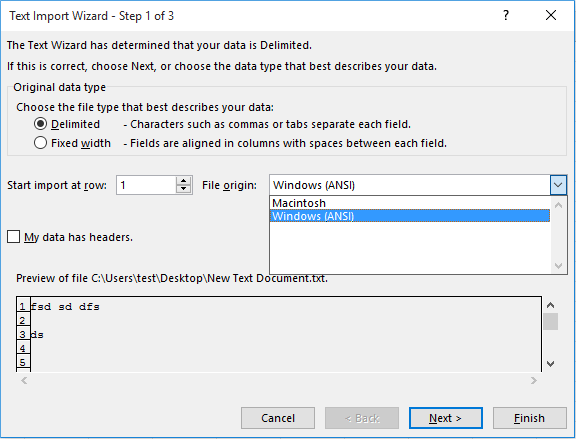
この投稿では主に、 Androidから連絡先をエクスポートするための 4 つの実行可能な方法について説明します。ご覧のとおり、強力なデータ管理ツールであるCoolmuster Android Assistant(Androidデータ移行)プロセスがより迅速かつ簡単になります。さまざまな形式をサポートしているため、連絡先を効率的に管理できます。さらに、.vcf ファイルを含む連絡先をAndroid携帯電話にインポートする、ワンクリックで連絡先のバックアップを復元する、Outlook からインポートするなど、他にも多くの便利な機能が付属しています。
ようこそ、このツールをダウンロードして試してみてください。問題がある場合は、お気軽に以下のコメントを共有してください。
関連記事:
Outlook の連絡先を Excel にエクスポートする 4 つの賢いコツ
Vivo Phone から連絡先をエクスポートする方法 [素早く簡単な手順]





